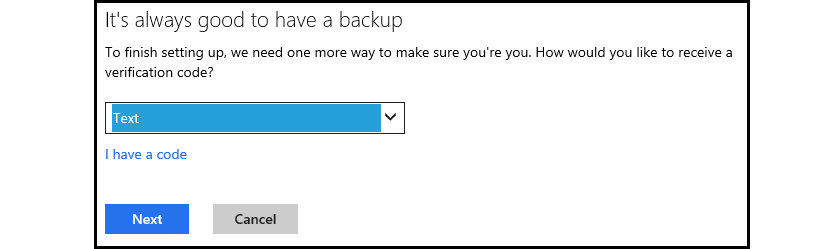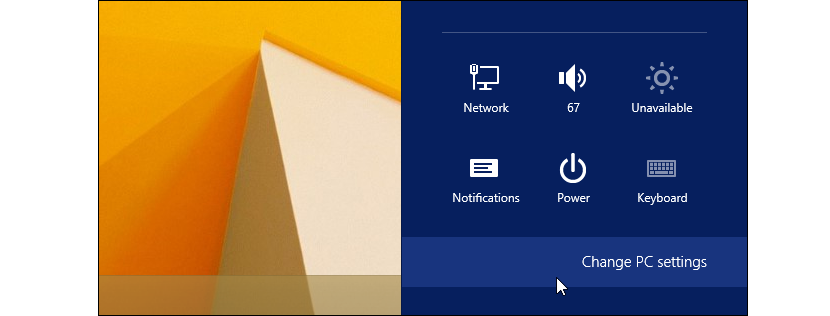Приятная новость для одних и сложная для других - это то, что было упомянуто недавно относительно нового обновления Windows 8.1; как правило, жесткие диски, которые подключены внутри компьютера будет автоматически зашифрован, Хотя эта ситуация будет разрешена при определенных условиях.
Помимо новостей, это маленькие уловки, которые мы должны учитывать, когда хотим зашифровать наши жесткие диски на компьютере с Windows 8.1; лИли, что мы должны сначала принять во внимание, если мы сделали обновление с Windows 8 до Windows 8.1, ситуация, которая будет сильно отличаться, когда дело доходит до шифрования жестких дисков, чем когда мы использовали установщик чистым способом. к этой последней операционной системе Microsoft.
Как зашифровать и восстановить ключ в Windows 8.1
В Windows 7 это использовалось для BitLocker, когда дело доходит до шифрования наших жестких дисков или внешнего запоминающего устройства (например, USB-накопитель), что теоретически будет отличаться в Windows 8.1, хотя в некотором смысле придерживается того же принципа. Если вы все еще не знаете, как зашифровать и почему эту операцию следует выполнять в Windows 7, Приглашаем вас прочитать соответствующую статью, которую мы опубликовали некоторое время назад.. Возвращаясь к нашему случаю, если мы приобрели оригинальную лицензию Windows 8.1 и установим ее с нуля (чистая установка) на компьютер, операционная система достигнет создать код шифрования на жестких дисках, давая пользователю пароль, чтобы иметь возможность получить свой контент в случае необходимости. Такая же ситуация не может быть достигнута с помощью обновления, хотя с немного более сложным процессом пользователь может легко зашифровать свой жесткий диск.
Единственное, что требуется для выполнения этой операции (по мнению Microsoft), - это попробовать связать компьютер с учетной записью Microsoft, кто будет размещать ключ восстановления на своих серверах; Таким образом, если в определенный момент наши жесткие диски были заблокированы и мы не можем получить к ним доступ, имея учетную запись Outlook.com, мы можем отправить нам этот пароль по электронной почте. Эта мера направлена на защиту информации, размещенной на компьютере, в случае потери или кражи.
Теперь кто-то может предположить, что если наш компьютер с Windows 8.1 выйдет из строя из-за шифрования жестких дисков, будет практически невозможно восстановить данные, находящиеся на нем, с того же компьютера. Раньше он был извлечен на жесткий диск, чтобы подключить его к другому компьютеру и, таким образом, восстановить содержащуюся на нем информацию. Теоретически, с новой функцией, которую предложит нам Microsoft, это было бы невозможно; как я знаю получить ключ доступа к электронной почте из Outlook.com, пользователю придется зайти в службу Microsoft, чтобы вам прислали код или разблокировать ключ с помощью SMS-сообщения.
Как отключить шифрование устройства
Согласно Microsoft, не должно быть никаких логических причин для отключения шифрования устройства, хотя, если кто-то захочет это сделать, он может безопасно сделать это в настройках Windows 8.1; Чтобы добиться этого, нам нужно только выполнить следующие шаги:
- Запустите Windows 8.1 и новее, перейдите на рабочий стол.
- Сделайте комбинацию клавиш Win + C, чтобы вызвать опцию «Изменить настройки ПК»На правой боковой панели.
- Нажимаем на конфигурация.
- В появившемся новом окне перейдите в часть «ПК и устройства».
- Наконец, мы нажимаем «Информация о ПК«
Это все, что нам нужно сделать, уметь восхищаться тем, что все запоминающие устройства нашего компьютера должны быть расположены с правой стороны; Если один из них заблокирован, нам нужно будет только нажать соответствующую кнопку, чтобы разблокировать его; обратный случай также может быть выполнен отсюда, то есть мы можем нажать кнопку, чтобы активировать шифрование нашего жесткого диска.